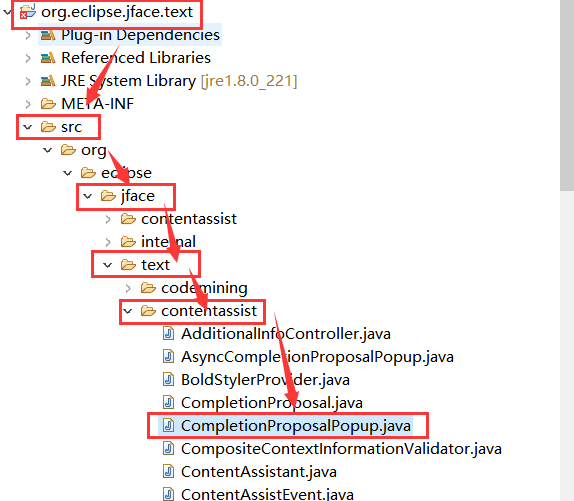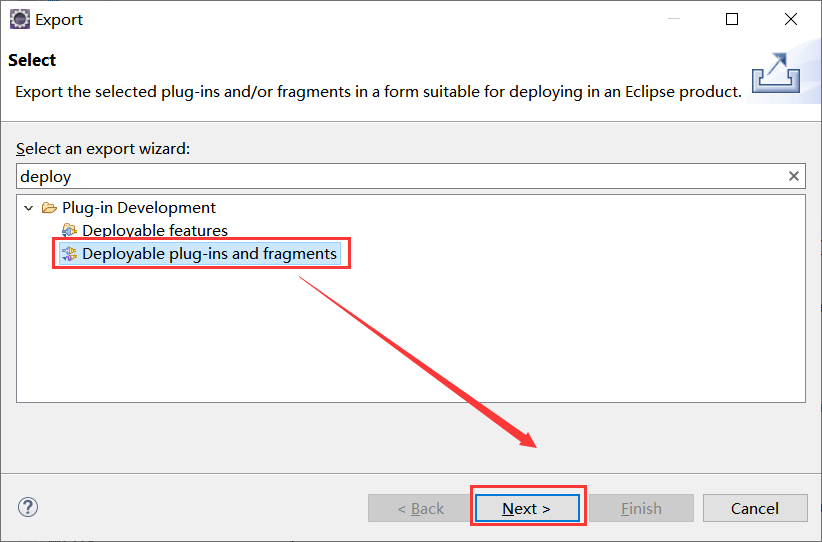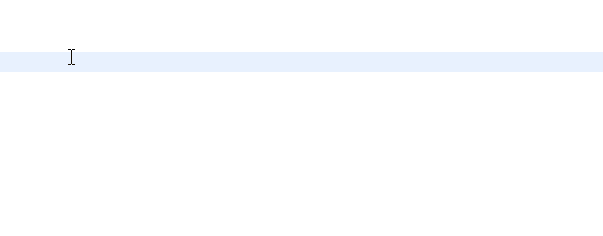eclipse去除定义变量时按空格或=自动补全
本文主要是为了 → 将 按“=” 或 空格时,Eclipse自动补完代码这样的功能取消,改为Tab键自动填充。
可以直接下载、解压、使用已经修改、编译完的jar包,替换到Eclipse2020.3版本的程序目录下的Plugins文件夹下,重启IDE即可。
下载org.eclipse.jface.text_3.16.200.v20200218-0828.jar.zip
自行更改步骤:(思路转载自 (文字版→eclipse去除定义变量自动补全)
1.设置代码提示(已设置代码提示调至第2步)
首先,如果没有设置代码提示的Eclipse可以进行如下操作:
打开 Eclipse ,依次选择 Window -> Perferences -> Java -> Editor -> Content Assist,Auto activation triggers for Java:设置框中默认是"." 更改为:.abcdefghijklmnopqrstuvwxyz
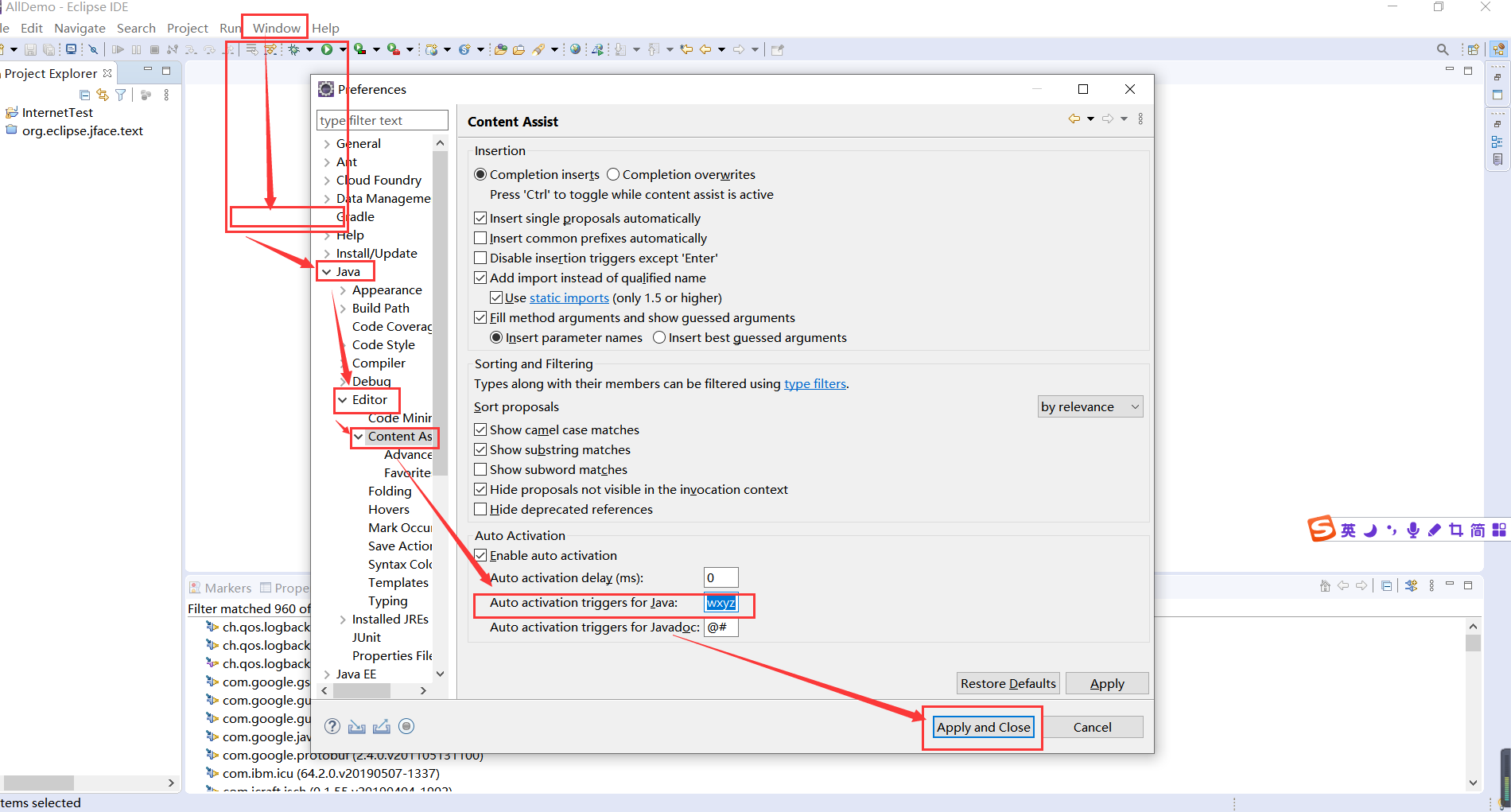
2.修改源代码
- 打开window->show view
- 选择Plug-ins
- 找到org.eclipse.jface.text,右键单击,选择import as-> Source Project
- 导入完成后,在你的workspace就可以看到这个project。(如果没有src这个文件夹,说明所使用Eclipse版本中没有带Eclipse软件的源代码)查看导入的源代码工程,打开查看
- 可以去eclipse project archived downloads(https://archive.eclipse.org/eclipse/downloads/)下载所使用Eclipse版本对应的SDK—ZIP包(小声XX,感觉像下载了一个新的Eclipse)。
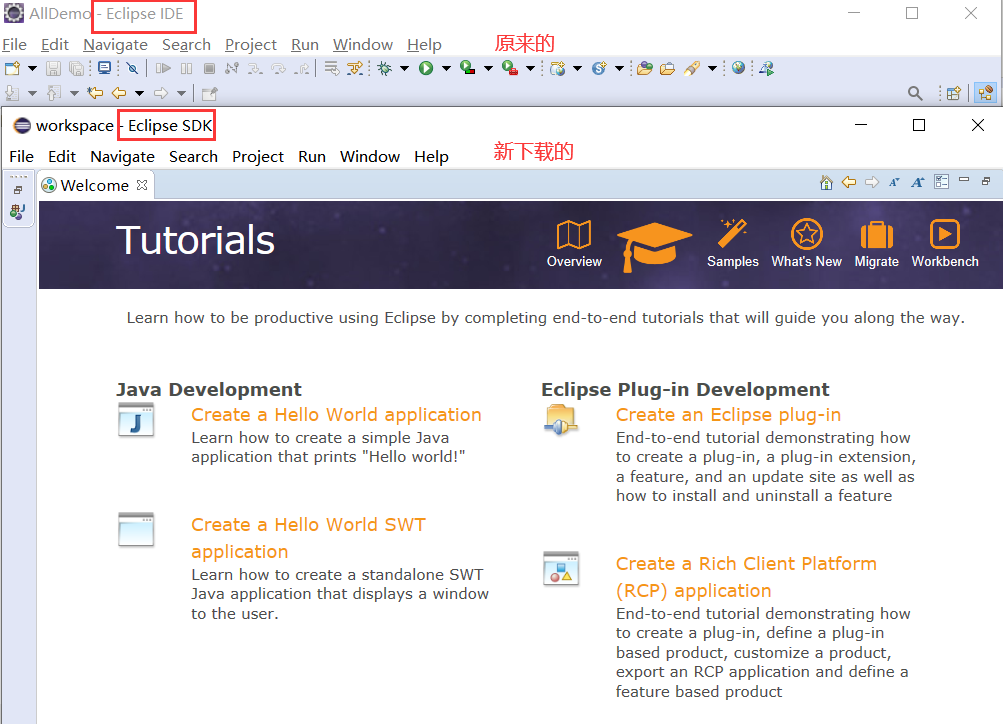
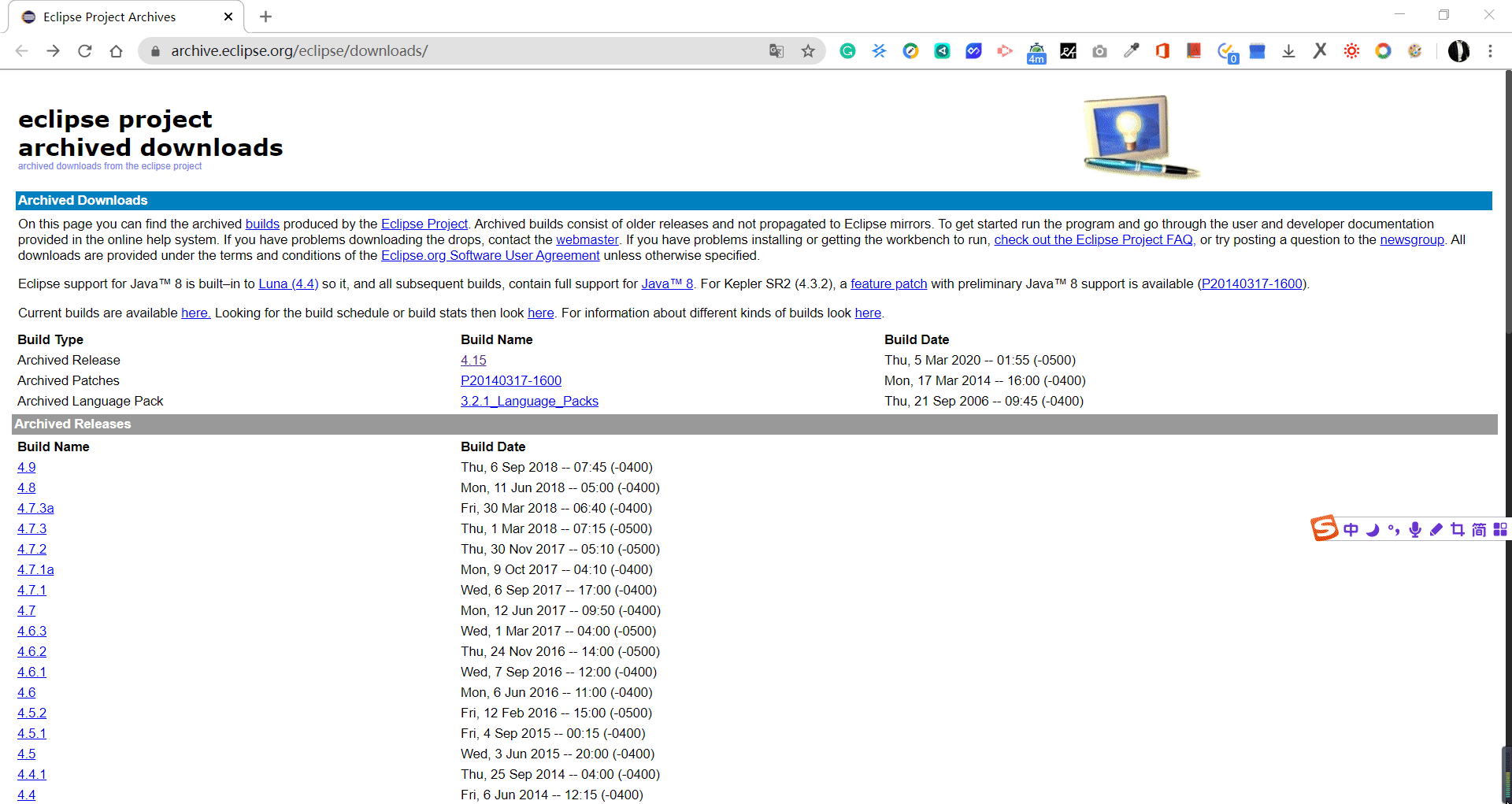
- 下载完成以后解压缩,在.\eclipse\plugins\文件夹下找到 org.eclipse.jface.text.source_3.9.2.v20141003-1326.jar (这是本文所使用Eclipse版本的文件,实际请根据你自己的版本进行选择),将这个文件复制到你自己的Eclipse安装目录下的.\eclipse\plugins\文件夹下,然后重新启动Eclipse。重复上面的操作导入(import)org.eclipse.jface.text,此时就能够看到src文件夹了。
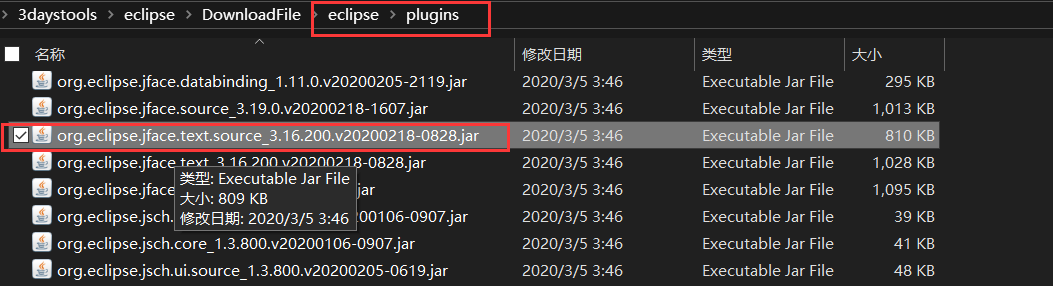
- 本文所操作的Eclipse Version为 Version: 2020-03 (4.15.0),查看版本可在Help→About Eclipse IDE点击后查看。
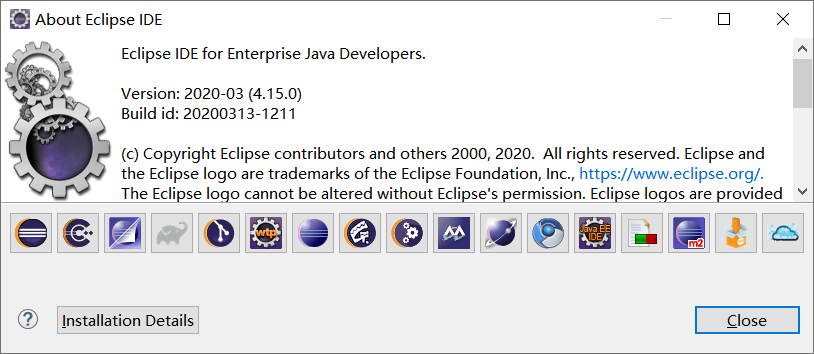
- 如果第3步操作后没有Src文件夹,导入上面下载的包后,记得再次执行第3步import as-> Source Project

- 可以去eclipse project archived downloads(https://archive.eclipse.org/eclipse/downloads/)下载所使用Eclipse版本对应的SDK—ZIP包(小声XX,感觉像下载了一个新的Eclipse)。
- 查看导入的源代码,一路找到 org.eclipse.jface.text→src→jface→text→contentassist→CompletionProposalPopup下的第1314行 verifyKey()函数,其中的一段代码:
- 替换为如下模样
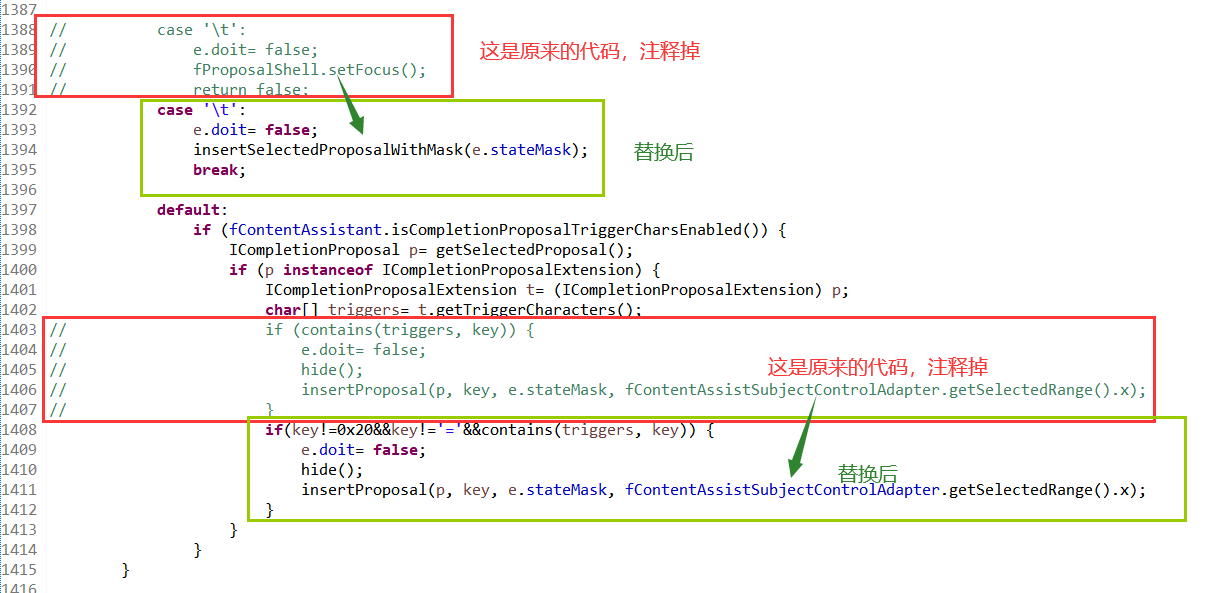
-
//case '\t': // e.doit= false; // fProposalShell.setFocus(); // return false; case '\t': e.doit= false; insertSelectedProposalWithMask(e.stateMask); break; //if (contains(triggers, key)) { // e.doit= false; // hide(); // insertProposal(p, key, e.stateMask, fContentAssistSubjectControlAdapter.getSelectedRange().x); //} if(key!=0x20&&key!='='&&contains(triggers, key)) { e.doit= false; hide(); insertProposal(p, key, e.stateMask, fContentAssistSubjectControlAdapter.getSelectedRange().x); }
- 修改完成后保存,在导入的项目上,鼠标右键→Export→
-
- 然后就会在你所选的目录下产生一个新的plugins目录,里面有一个jar文件,用它替换掉eclipse/plugins里面的org.eclipse.jface.text,记得覆盖前对原文件进行备份。然后重新启动Eclipse。
- OK,大功告成。